MANUAL 5 DE 7
La aplicación te permite registrar todos tus viajes para que puedas revivirlos más tarde. Lee esta quinta guía para aprender a registrar tus rutas y añadir fotos a tu historial de rutas.
Tabla de contenido
Tracking
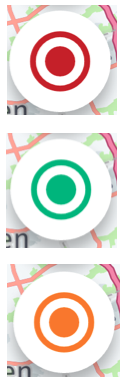
Haz clic en el botón de seguimiento para comenzar. El color de este botón cambiará de rojo a verde y aparecerá "Grabando" en verde en la parte superior de la pantalla. Esto te indicará en todo momento si estás grabando o no. Al pausar el registro de seguimiento, el botón se volverá naranja y el texto superior cambiará a "Pausado" en naranja.
Haz clic de nuevo en el botón para ver las distintas opciones de seguimiento. ¡NOTA! Para la explicación de este manual, la imagen se ha ajustado para mostrar todos los botones. En la aplicación, puedes deslizar para ver las opciones de eliminar y editar.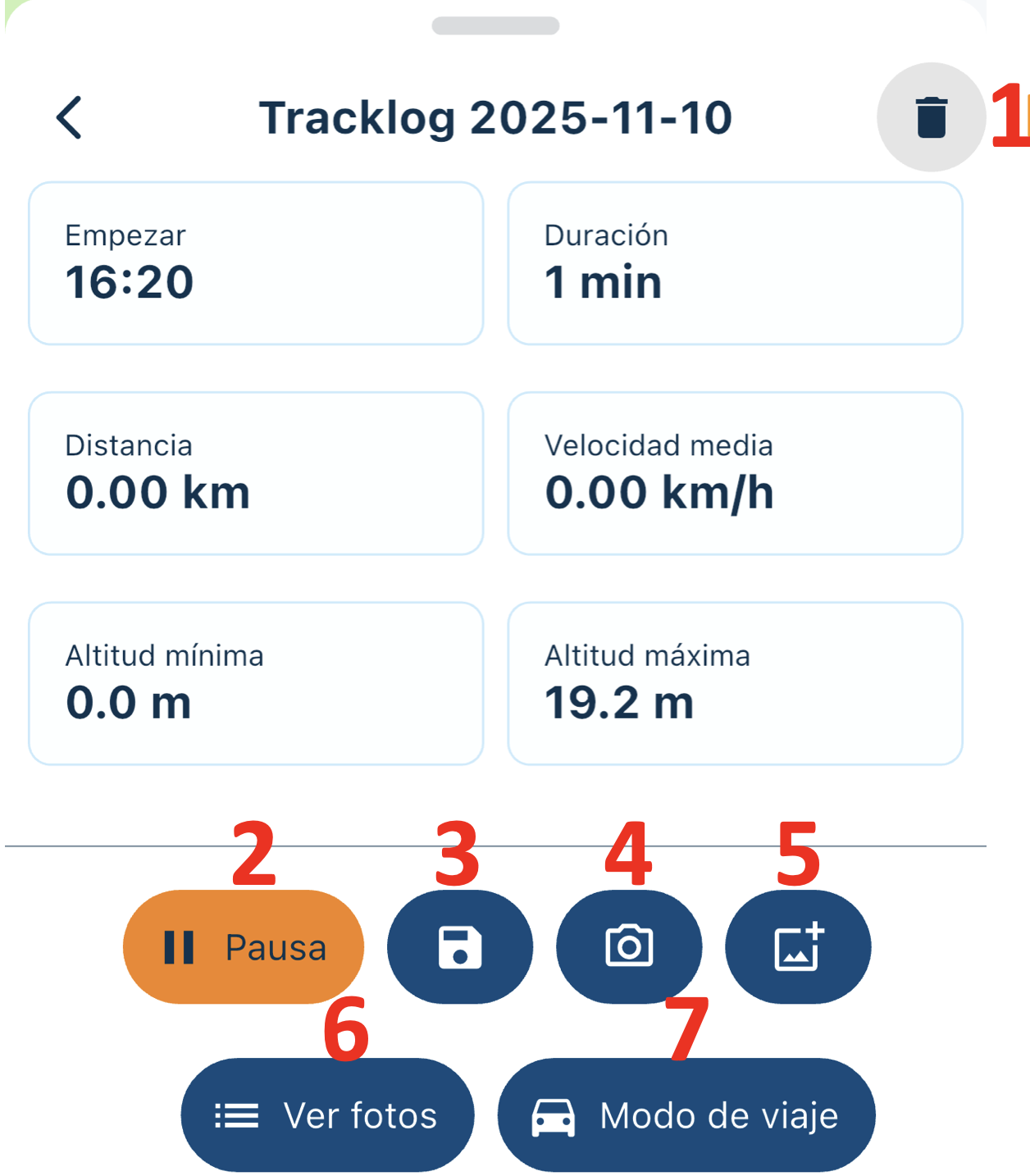
- Eliminar: Haz clic aquí para eliminar el tracklog. ¡NOTA! Esta acción es permanente.
- Pausar: Pausa tu tracklog aquí.
- Guardar: Haz clic aquí para guardar el tracklog.
- Tomar una foto: Haz clic aquí para tomar una foto y añadirla a tu tracklog.
- Añadir una foto: Añade una foto a tu tracklog desde tu galería de fotos aquí.
- Ver fotos: Si has añadido fotos a tu tracklog, haz clic aquí para verlas.
- Modo de viaje: Ajusta el modo viaje aquí.
Si cierras la app accidentalmente mientras registras tu actividad, no te preocupes. Se te preguntará si quieres descartar el tracklog o reanudarlo. Haz clic en Reanudar para continuar donde lo dejaste.
Añadir fotos al tracklog
Permisos
Al tomar y añadir fotos a tu tracklog, recibirás dos avisos de permisos la primera vez que lo uses:
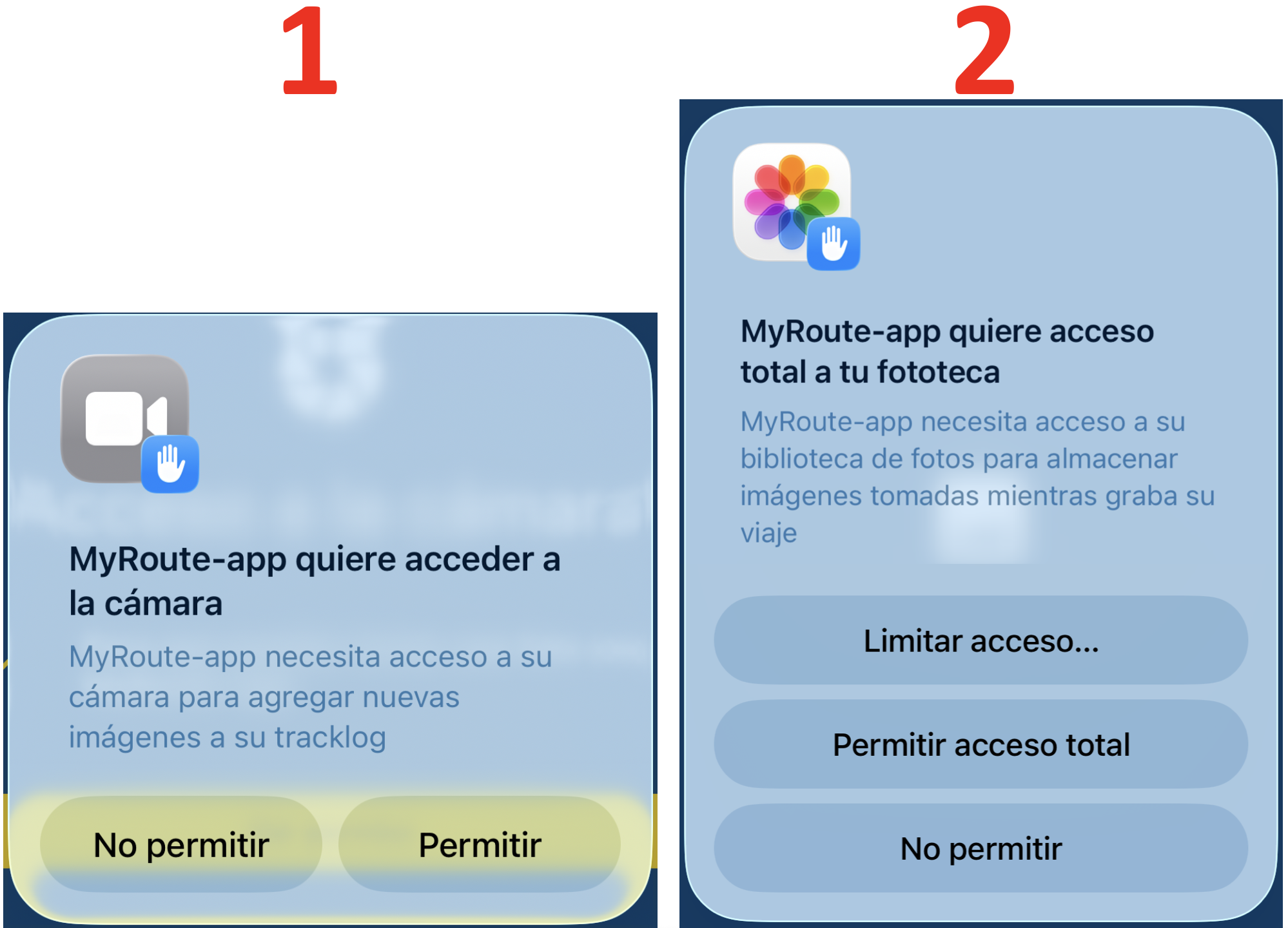
- Acceso a la cámara: Necesario para tomar fotos.
- Acceso a la biblioteca de fotos: Necesario para añadir fotos de tu galería al tracklog y para añadir directamente a tu galería las fotos que tomes en la app.
Cámara

- Atrás: Cierra la cámara;
- Flash: Elige si el flash debe estar activado, desactivado o en modo automático;
- Relación de aspecto: Elige la relación de aspecto de tu foto aquí;
- Zoom: Elige el nivel de zoom de la cámara aquí. Las opciones de zoom varían según el teléfono;
- Girar cámara: Cambia entre la cámara frontal y la trasera con este botón;
- Tomar una foto: Haz clic aquí para tomar la foto;
- Galería abierta: Si has tomado una buena foto de la pista fuera de la aplicación, haz clic aquí para añadirla;
- Volver a tomar: Haz clic aquí para volver a tomar la foto;
- Añadir: Si estás satisfecho con la foto que tomaste, haz clic aquí para añadirla.
Editar una foto añadida
En «Ver fotos» encontrarás todas las fotos añadidas. Haz clic en ellas para verlas y editarlas. Haz clic en el icono de la papelera para eliminarlas directamente de la lista.
- Miniatura: Aquí verás la foto añadida como miniatura. Haz clic en ella para verla;
- Nombre: Dale un nombre a tu foto si quieres;
- Descripción: Añade una descripción a tu foto si quieres;
- Guardar: Haz clic aquí para editar los cambios;
- Ver foto: También puedes hacer clic aquí para ver la foto;
- Eliminar: Haz clic aquí para eliminar la foto.
Haga clic aquí y abra un manual anterior/siguiente de la aplicación
3. App - Cuenta
Este manual ha sido traducido utilizando una herramienta de traducción en línea. Por lo tanto, algunas palabras pueden estar mal traducidas o poco claras. Si nota algo que podría traducirse más claramente, ¡háganoslo saber a través de la página de ayuda!
